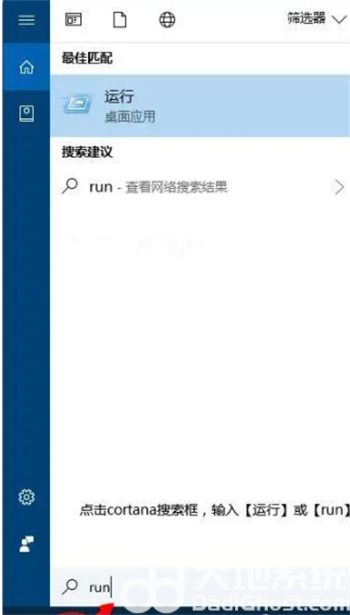win10如何打开运行窗口呢,如果用户使用win10的时候出现了一些问题的话要怎么办才能打开运行窗口呢,下面就是关于win10如何打开运行窗口方法介绍的内容,当用户如果使用win10的时候不知道如何打开常用的运行窗口的话,这个内容就可以教大家如何进行打开运行哦,新手都能学会的操作方法。
win10官方版下载地址(点击下载)
win10如何打开运行窗口
Win+R就是windows+R组合键,不管windows是什么版本,windows+R组合键都可以快速打开运行框。其中windows是windows徽标键,位于键盘上的Ctrl和Alt中间。
方法二:通过快捷菜单打开
你可以同时按住Windows+X组合键调出快捷菜单,也可以鼠标右键点击左下角【开始】图标,调出快捷菜单,这边就有【运行(R)】选项,点击即可打开运行。
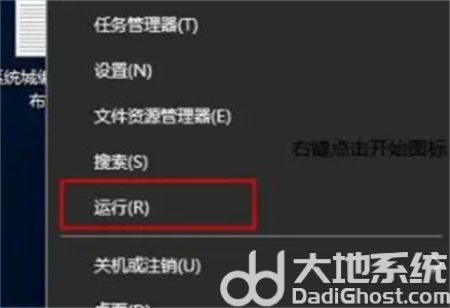
方法三:通过cortana搜索
你可以点击左下角任务栏的cortana搜索栏或搜索图标,也可以同时按住Windows+S或Windows+Q快速调出搜索栏。然后在搜索框输入【运行】或【run】,最佳匹配项出现运行桌面应用,点击它即可。